Word2019定義新的多級列表的方法
1、單擊“定義新的多級列表”選項。打開原始文件,選中要添加多級列表的文本,單擊“開始”選項卡下“段落”組中的“多級列表”按鈕,在展開的下拉列表中單擊“定義新的多級列表”選項,如圖所示。
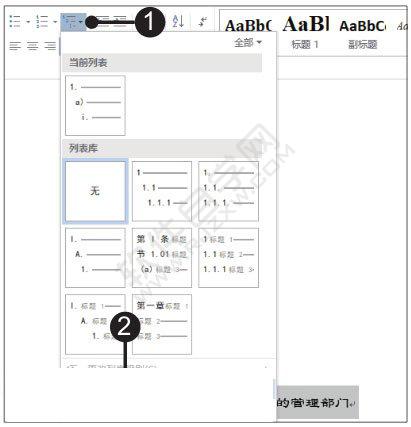
2、設置第一級編號格式。彈出“定義新多級列表”對話框,“單擊要修改的級別”列表框中默認選中“1”,在“輸入編號的格式”文本框中輸入要設置編號的格式,例如輸入“總部”,如圖所示。
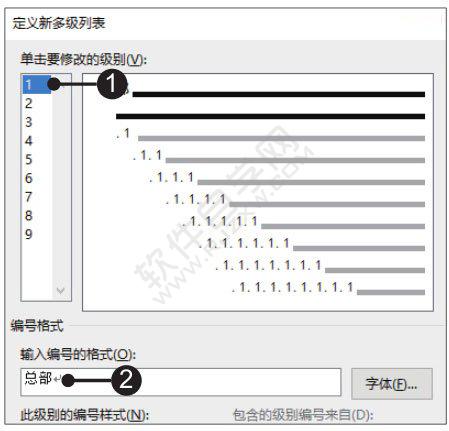
3、打開“符號”對話框。單擊“單擊要修改的級別”列表框中的“2”選項,然后單擊“此級別的編號樣式”框右側的下拉按鈕,在展開的列表中單擊“新建項目符號”選項,如圖所示。
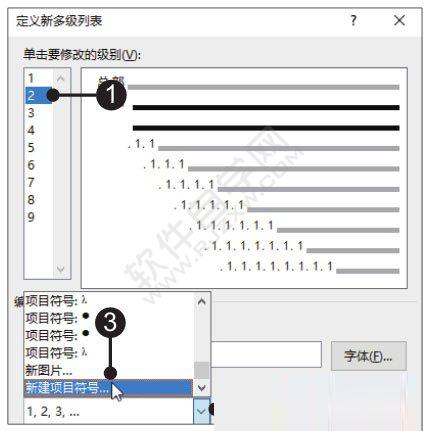
4、選擇要使用的編號樣式。彈出“符號”對話框,設置“字體”為“Windings 2”,然后單擊要使用的編號樣式,如圖所示,選中之后單擊“確定”按鈕。
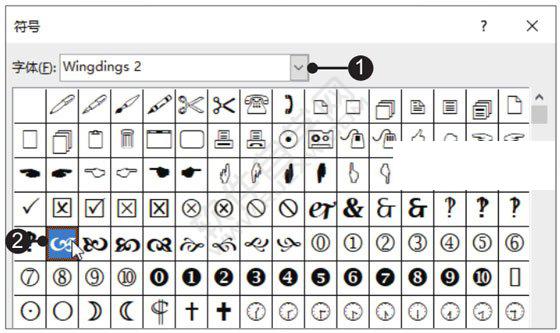
5、設置三級列表樣式。返回“定義新多級列表”對話框,單擊“單擊要修改的級別”列表框中的“3”,然后將其編號格式設置為菱形符號,如圖所示,最后單擊“確定”按鈕。
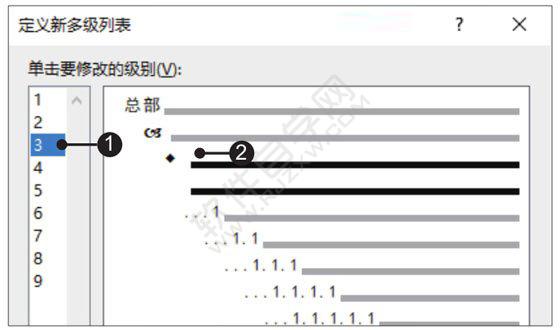
6、降低編號級別。返回文檔中后,程序自動為選中的文本應用新設置的多級列表樣式,將光標定位在要降為二級列表的段落內,單擊“開始”選項卡下“段落”組中的“增加縮進量”按鈕,如圖所示。然后將光標定位在需要設置為三級列表的段落內,連續兩次單擊“段落”組中的“增加縮進量”按鈕。
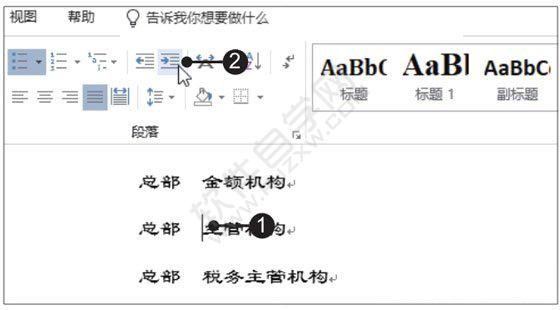
7、顯示定義新多級列表的效果。經過以上操作,就完成了為文檔設置并應用新多級列表的操作。按照同樣的方法,為文檔中的其余文本設置好級別,效果如圖所示。

相關文章:
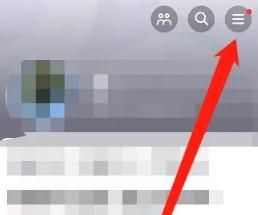
 網公網安備
網公網安備